Книга: Компьютер для индивидуального предпринимателя. Как вести учет быстро, легко и безошибочно
Настройка, формирование и печать отчетности
Настройка, формирование и печать отчетности
Один из наиболее популярных отчетов в программе «Мои деньги» – это отчет по сумме. Для просмотра этого отчета предназначена команда главного меню Отчеты ? Сумма. Перед выполнением данной команды следует установить курсор на ту статью в иерархическом списке, по которой необходимо сформировать отчет. Если установить курсор на самую верхнюю ветвь иерархии, то отчет будет сформирован по всем статьям.
В отчет попадут данные интервала времени, который указан слева вверху интерфейса в полях От и До (см. рис. 2.1).
На рис. 2.15 показан пример сформированного отчета по всем статьям за период времени с 1.01.2011 по 31.12.2011.
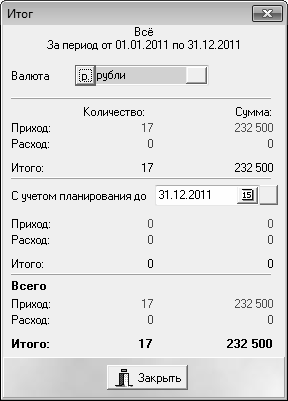
Рис. 2.15. Отчет по сумме
В верхней части данного окна в поле Валюта указывается валюта формирования отчета. По умолчанию в данном поле предлагается основная валюта. При формировании отчета в разных валютах программа использует курсы валют, введенные ранее в справочник валют.
В колонке Количество показывается количество приобретенных и выбывших товарно-материальных ценностей, при условии ведения количественного учета.
Если в программе ведется учет планируемых операций (для работы с планируемыми операциями предназначены команды меню Планирование), то в отчете информация о них показывается отдельно. При этом в специально предназначенном поле указывается дата, до которой должны быть учтены все планируемые операции.
Данные отчета, представленного на рис. 2.15, свидетельствуют о том, что в указанном периоде планирования приход денежных средств в российских рублях составил 232500 рублей, расход – 0 рублей, сальдо за этот период является положительным и составляет 232500 рублей.
В программе реализованы широкие возможности для построения графических отчетов. С помощью команды Отчеты ? График можно построить график, отражающий движение денежных средств по текущей статье. Например, на рис. 2.16 показан график, отражающий движение денежных средств по статье Торговая точка на рынке за 2011 год.
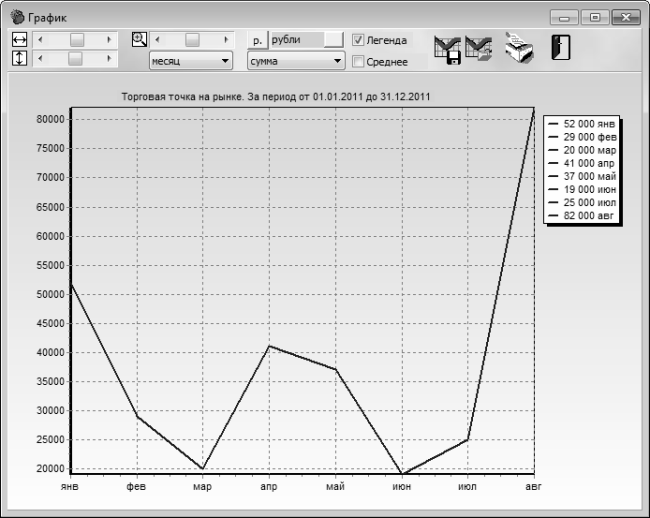
Рис. 2.16. Пример графического отчета
В верхней части окна отчета слева находится несколько полос прокрутки, с помощью которых можно увеличивать либо уменьшать размер графика, а также изменять его расположение. Требуемая детализация по периоду выбирается из соответствующего раскрывающегося списка; возможные варианты – День, Неделя, Декада, Месяц, Квартал, Полугодие и Год. Информация, представленная на графике, может основываться как на суммах денежных средств, так и на данных количественного учета (на рис. 2.16 в соответствующем поле выбрано значение Сумма).
При необходимости можно сохранить сформированный график в отдельном файле. Для этого нужно в инструментальной панели окна графика нажать кнопку Сохранить график в файл, и в открывшемся окне по обычным правилам Windows указать путь для сохранения и имя файла. Чтобы открыть ранее сохраненный график, следует в инструментальной панели нажать кнопку Открыть ранее сохраненный график, после чего в открывшемся окне указать путь к требуемому файлу. Для вывода текущего графика на печать в инструментальной панели предназначена кнопка Печать.
ПРИМЕЧАНИЕ
В окне графика названия кнопок инструментальной панели отображаются в виде всплывающих подсказок при подведении к ним указателя мыши.
Отчетную информацию по любой статье можно представить также в табличном виде – для этого следует воспользоваться командой главного меню Отчеты ? Таблица, предварительно выделив курсором требуемую ветвь. На рис. 2.17 показан пример табличного отчета.
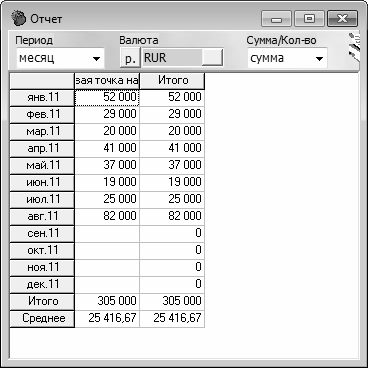
Рис. 2.17. Пример табличного отчета
В верхней части окна отчета можно изменять некоторые его параметры – в частности, степень детализации по периодам, валюту отчета и данные, на основании которых базируется отчет.
Степень детализации отчета можно выбрать из раскрывающегося списка в поле Период; на рис. 2.17 показан отчет с детализацией по месяцам.
Для выбора валюты отчета предназначено поле Валюта. Чтобы выбрать нужную валюту, нужно нажать кнопку выбора, затем в открывшемся окне справочника валют выделить курсором требуемую валюту и нажать кнопку ОК либо клавишу Enter. Если же необходимо указать валюту, используемую в качестве основной (по умолчанию это российский рубль), то нужно нажать кнопку р., расположенную слева от поля Валюта. При использовании валют для формирования отчета применяются курсы этих валют, введенные ранее в справочник валют.
В поле Сумма/Кол-во выбирается тип данных, на основании которых должен формироваться отчет – сумма (это значение выбрано на рис. 2.17) или кол-во (это значение имеет смысл выбирать только при ведении количественного учета).
Для вывода сформированного отчета на печать предназначена кнопка Печать таблицы на принтере, расположенная в инструментальной панели окна отчета (название кнопки отобразится при подведении к ней указателя мыши).
- Формирование отчетности по складским операциям
- Настройка учетных записей пользователей
- 6.1.6. Печать документов
- Формирование платежного поручения
- Настройка доступа пользователей к рабочей книге
- 4.2. Формирование концепции репутационного менеджмента
- Команды и формирование культуры по инициативе сверху
- 6.7. Формирование составных целевых утверждений
- Настройка верхней области навигации
- Настройка левой панели навигации
- Настройка оповещений
- 13.3. Настройка почтовых клиентов




